google浏览器下载安装包权限不足导致安装失败的解决方案
来源:Google Chrome官网
时间:2025-07-23
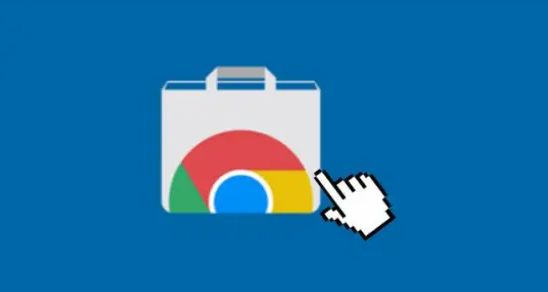
1. 检查用户账户权限:确保登录的账户具有管理员权限。在Windows系统中,右键点击“此电脑”,选择“管理”,在“计算机管理”窗口中查看“本地用户和组”,确认当前用户是否属于管理员组。若非管理员账户,可联系系统管理员获取权限或切换至管理员账户进行安装。
2. 调整文件夹及文件权限:找到Chrome安装目录,通常为“C:\\Program Files (x86)\\Google\\Chrome”或“C:\\Program Files\\Google\\Chrome”,右键点击该文件夹,选择“属性”,在“安全”选项卡中,点击“编辑”,选中当前用户,勾选“完全控制”等必要权限,然后点击“应用”并“确定”。对于安装包文件,同样右键点击,选择“属性”,在“常规”选项卡中,确保文件未被设置为“只读”,若有则取消勾选。
3. 以管理员身份运行安装程序:右键点击Chrome安装包,选择“以管理员身份运行”,这样安装程序将拥有更高的权限,能够避免因普通用户权限不足而导致的安装失败问题。
4. 检查杀毒软件和防火墙设置:某些杀毒软件或防火墙可能会阻止Chrome安装程序的运行,将其误识别为潜在威胁。可暂时关闭杀毒软件和防火墙,然后再次尝试安装。安装完成后,记得重新启用杀毒软件和防火墙以确保系统安全。若不想完全关闭防护,可在杀毒软件或防火墙的设置中,将Chrome安装程序添加到信任列表或白名单中。
5. 清理注册表残留:按下键盘上的“Windows+R”组合键,打开运行程序。在输入框中输入“regedit”,然后点击“确定”按钮,即可打开注册表编辑器。在注册表编辑器中,定位到“计算机\HKEY_CURRENT_USER\Software\xx”路径,这里的“xx”代表谷歌浏览器的相关键值,可能因版本不同而有所差异。找到与谷歌浏览器相关的文件夹后,右键点击该文件夹,选择“删除”选项。由于注册表中的键值可能分散在不同的位置,为了彻底清理残留,可以使用注册表编辑器的查找功能,在注册表编辑器界面按下“Ctrl+F”快捷键,输入“Google”等相关关键词进行查找,并将所有相关的注册表项删除。
通过以上步骤,通常可以解决Google浏览器下载安装包权限不足导致的安装失败问题。如果问题仍然存在,建议访问Google的帮助中心或联系官方客服寻求支持。
